UniConverter Gebruikershandleiding
-
Beginnen Mac
-
Video converteerder Mac
-
Video bewerker Mac
- Video Trimmen | Wondershare UniConverter voor Mac
- Watermerk Toevoegen | Wondershare UniConverter voor Mac
- Video Bijsnijden | Wondershare UniConverter voor Mac
- Effecten Toepassen | Wondershare UniConverter voor Mac
- Toevoegen Ondertitels | Wondershare UniConverter voor Mac
- Audio Track Volume | Wondershare UniConverter voor Mac
-
Videocompressor Mac
-
Scherm opnemer Mac
-
Downloader Mac
-
Audio-omzetter Mac
-
Gereedschapskist Mac
- Video's Samenvoegen | Wondershare UniConverter voor Mac
- DVD Brander | Wondershare UniConverter voor Mac
- Transfer | Wondershare UniConverter voor Mac
- Beeld Converter | Wondershare UniConverter voor Mac
- GIF Maker | Wondershare UniConverter voor Mac
- Media Metadata Repareren | Wondershare UniConverter voor Mac
- VR Converter | Wondershare UniConverter voor Mac
- Ruisverwijderaar | Wondershare UniConverter voor Mac
- Stemwisselaar | Wondershare UniConverter voor Mac
- MP3-snijder | Wondershare UniConverter voor Mac
- Vocale verwijderaar | Wondershare UniConverter voor Mac
- Intro & Outro | Wondershare UniConverter voor Mac
- AI-portret | Wondershare UniConverter voor Mac
- Video automatisch bijsnijden | Wondershare UniConverter voor Mac
- Achtergrondverwijderaar | Wondershare UniConverter voor Mac
- Smart Trimmer | Wondershare UniConverter voor Mac
- Watermerkeditor | Wondershare UniConverter voor Mac
- Ondertiteleditor | Wondershare UniConverter voor Mac
-
Wondershare Video Converter Pro Mac
-
Fusie Mac
-
Mediaspeler Mac
-
Dvd-brander Mac
FAQs
Video / audio-oplossingen
Hoe je eenvoudig de achtergrond van een afbeelding op een Mac kunt verwijderen
Als je voldoende afbeeldingen hebt om achtergronden op de Mac te verwijderen, kun je de ingebouwde Achtergrondverwijderaar van UniConverter voor Mac proberen, waarmee je snel en eenvoudig batchgewijs achtergronden uit afbeeldingen op de Mac kunt verwijderen. Hieronder vind je gedetailleerde stappen.
Stappen voor het verwijderen van afbeeldingsachtergronden op Mac:
Stap 1Start Wondershare UniConverter en open Achtergrondverwijderaar.
Download, installeer en open Wondershare UniConverter. Klik op het tabblad Tools en kies Achtergrondverwijderaar in het gedeelte AI Lab om naar het venster voor achtergrondverwijdering te gaan.
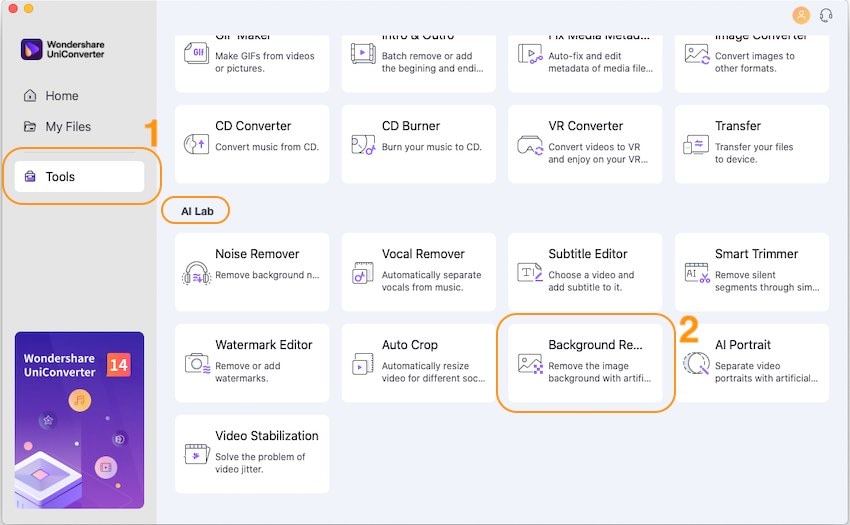
Stap 2Voeg afbeeldingen toe op de Mac om achtergronden te verwijderen.
Klik op het pictogram + in de linkerbovenhoek om afbeeldingen van je Mac aan deze ag-verwijderaar toe te voegen.
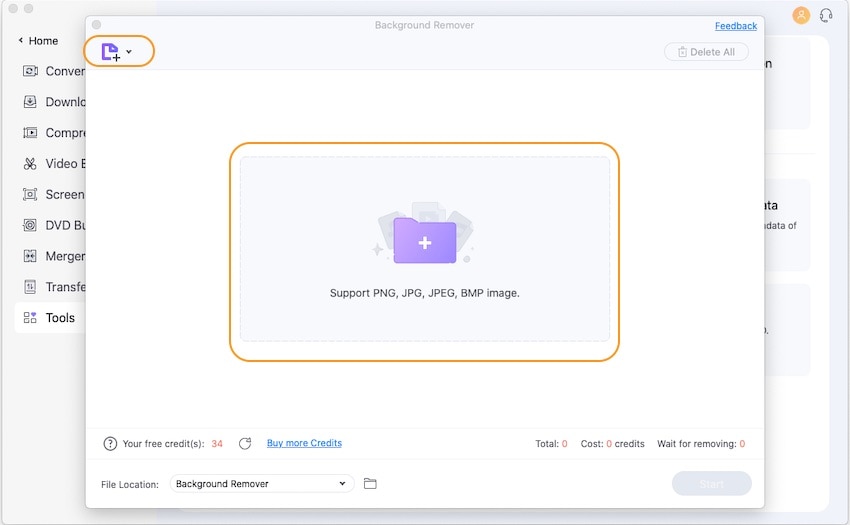
Stap 3 Verwijder achtergronden succesvol uit afbeeldingen.
Nadat je al je afbeeldingen hebt geïmporteerd, klik je rechtsonder op de knop Start om de taak van het verwijderen van afbeeldingsachtergronden te starten. Deze achtergrondverwijderaar helpt de achtergrondverwijdering binnen enkele seconden te voltooien.
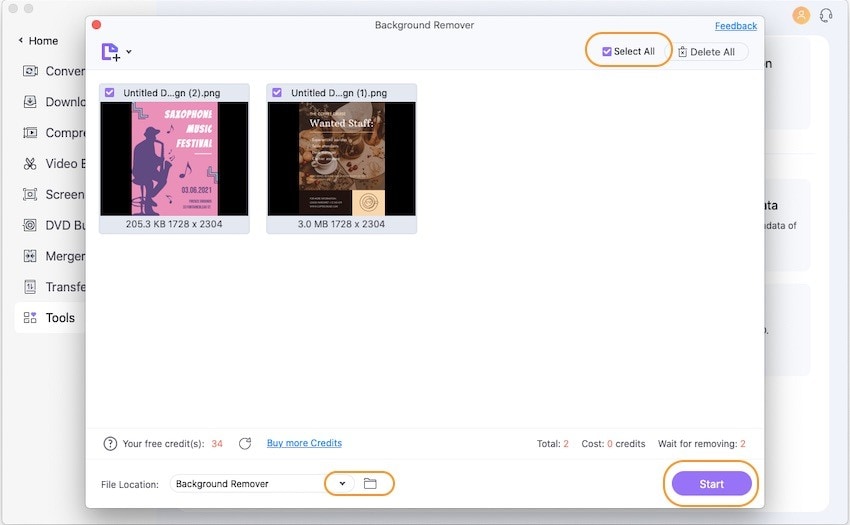
Stap 4 Vind de afbeeldingen met verwijderde achtergrond op je Mac.
Om de afbeeldingen met verwijderde achtergrond te openen, kun je de muis op de miniatuur van de afbeelding plaatsen en op de knop Klik om de details te controleren klikken om deze te controleren. Of je kunt alle afbeeldingen met verwijderde achtergrond controleren door linksonder op het Map pictogram naast Bestandslocatie te klikken.
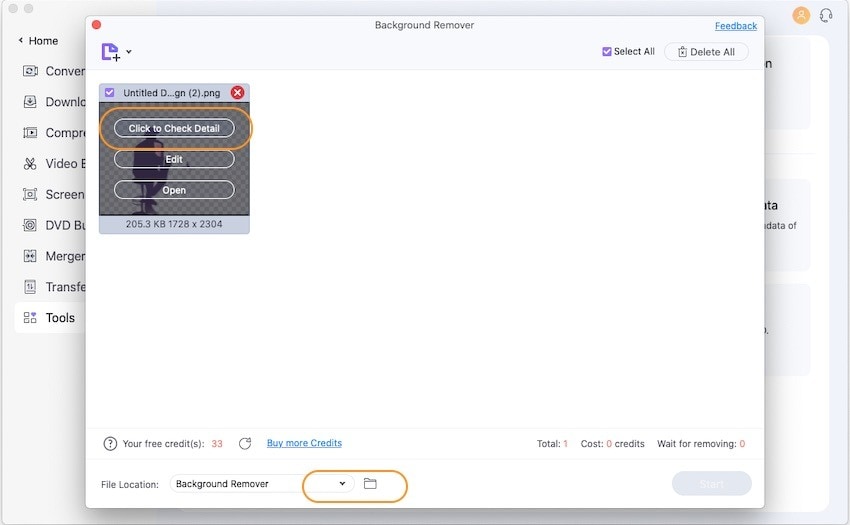
Meer nuttige informatie
Uw complete videogereedschapskist

 print
print